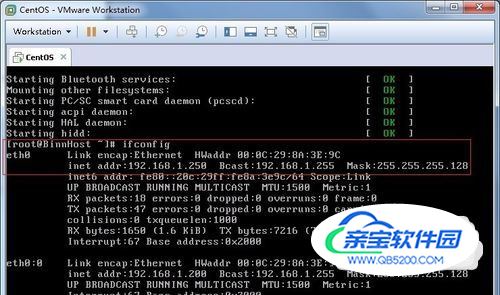对于一个刚刚接触linux的新手来说,不知道怎么修改ip地址。
下面小编就教你怎么在linux上修改ip地址。
首先,我们来看看ip地址。ifconfig小编这里的是eth0,可以看到详细的网卡信息,包括网卡类型(以太网网卡),硬件地址,IP地址,IP广播地址,子网掩码等。这里我们不细说这些内容,因为经验的目的只是修改IP。我们要注意两个内容,第一:inet addr:xxx.xxx.xxx.xxx(这是IPV4地址)inet6 addr:xxxxxxxxxxxxxxx(这是IPV6地址),第二我们要注意mask后面的内容:xxx.xxx.xxx.xxx这是子网掩码。例如小编这里的就是192.168.1.254,子网掩码是255.255.255.128(25位)
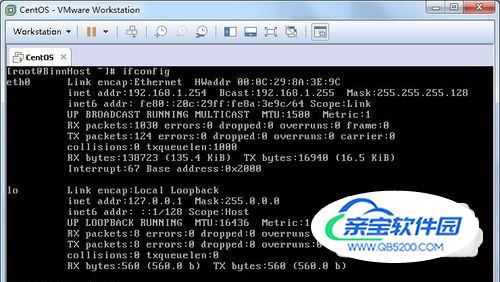
我们要永久修改IP地址的话,只能修改网卡的配置文件。小编这里偏爱red hat,所以使用的是centos(fedora、centos、red hat都是一样的。)红帽系列的网卡配置文件在/etc/sysconfig/network-scripts下。我们先改变路径。cd /etc/sysconfig/network-scripts
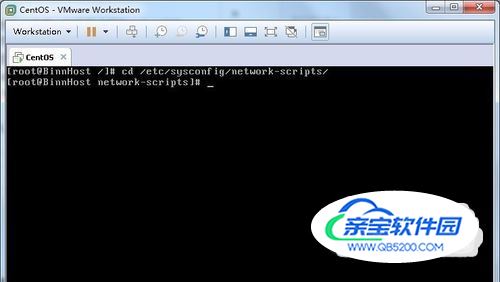
ls查看目录文件。我们可以看到我们的eth0的配置文件是ifcfg-eth0ifcfg-eth0:x是小编做的虚拟网卡,这个可以参考小编的其他经验(教你怎么在linux上单网卡使用多个IP地址)
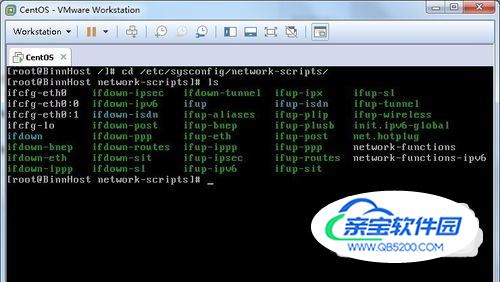
我们vim ifcfg-eth0打开配置文件

可以看到,小编这里使用的是dhcp自动获取IP地址(因为BOOTPROTO的参数为dhcp)BOOTPROTO接受3个参数:none(禁止dhcp),static(静态IP),dhcp(自动获取)

我们需要先修改BOOTPROTO的参数为static,然后创建两个新参数IPADDR和NETMASK。例如我们这里修改IP地址为192.168.1.250,子网掩码为255.255.255.128
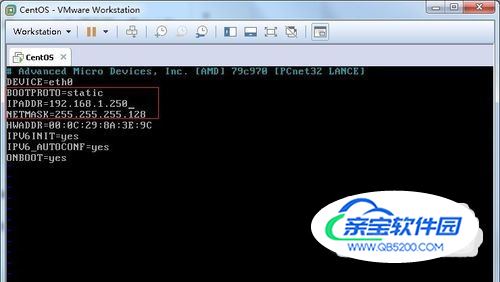
按下ESC输入:wq保存退出。reboot重启。
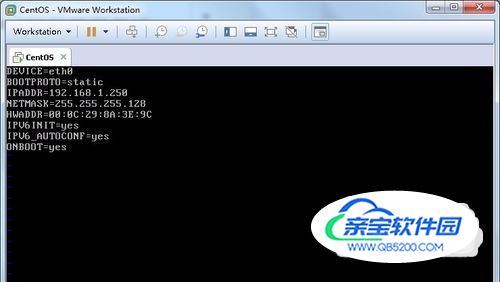
重启后查看ip是不是已经改了?